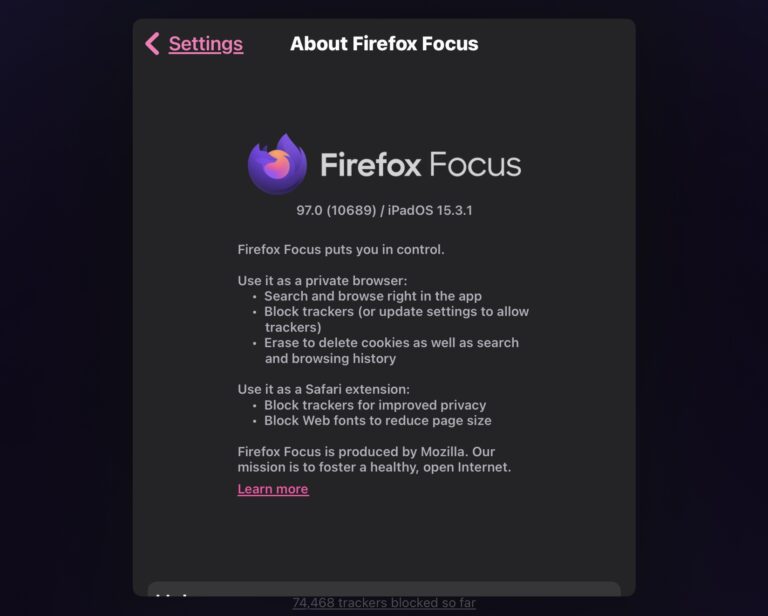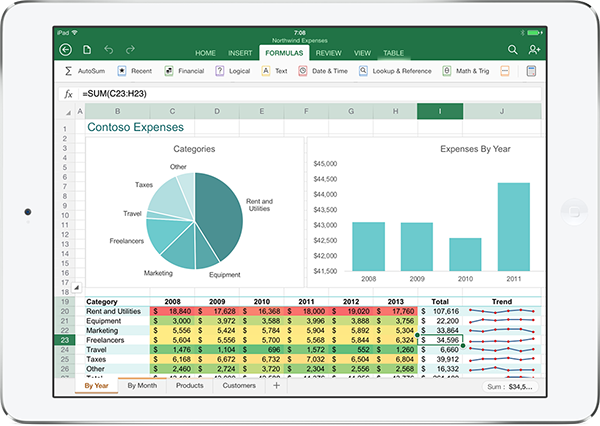Где установить переменные среды в Mac OS X

Искусственный интеллект поможет тебе заработать!
В командной строке переменные среды определяются для текущей оболочки и наследуются любой запущенной командой или процессом. Они могут определять что угодно, от оболочки по умолчанию, PATH, домашнего каталога пользователей, до типа эмуляции терминала, текущего рабочего каталога, где находится файл истории, настроек языка и локализации, а также далее включать переменные оболочки, которые включают все от настроек до приглашения bash, раскрашенного вывода ls и изменений внешнего вида терминала, псевдонимов и многого другого.
Программы для Windows, мобильные приложения, игры - ВСЁ БЕСПЛАТНО, в нашем закрытом телеграмм канале - Подписывайтесь:)
Давайте рассмотрим, как составить список переменных среды и оболочки, а затем как установить и добавить новые переменные среды в командной строке Mac OS X.
Отображение текущей среды и переменных оболочки в Mac OS X
Чтобы быстро получить список переменных окружения, вы можете использовать следующую команду:
printenv
Если вы хотите увидеть полный список переменных оболочки, можно также выполнить команду set:
set
Вывод этих команд может быть длинным, поэтому вы можете передать вывод через меньшее или большее количество команд.
Установка переменных среды в командной строке Mac OS X
Поскольку Mac по умолчанию использует оболочку bash, вы можете установить переменные среды в пользовательских каталогах .bash_profile, для активной учетной записи пользователя путь к этому файлу находится по адресу:
~/.bash_profile
Если вы изменили оболочку или не уверены, какую оболочку используете, вы всегда можете проверить, введя команду echo $ SHELL, которая покажет, какая оболочка используется. Мы предполагаем, что вы все еще используете оболочку bash для OS X по умолчанию, поэтому мы добавим новые переменные среды, изменив .bash_profile с помощью nano – вы можете использовать vi, emacs или другой текстовый редактор, если хотите, но мы рассмотрим nano для простоты.
Начните с открытия .bash_profile в текстовом редакторе nano:
nano .bash_profile
Вы можете добавлять переменные среды и переменные оболочки в новые строки, если в файле .bash_profile уже есть данные, просто не забудьте добавить новые переменные в новую пустую строку, используя клавиши со стрелками и клавишу возврата, если необходимо.
Давайте возьмем пример и скажем, что мы собираемся установить переменные среды JAVA_HOME и JRE_HOME в .bash_profile, добавив следующее в новые строки файла:
export JAVA_HOME=$(/usr/libexec/java_home)
export JRE_HOME=$(/usr/libexec/java_home)
Предполагая, что мы закончили, сохраните изменения, внесенные в .bash_profile, нажав Control + o (это o, как в otter), затем выйдите из nano, нажав Control + X
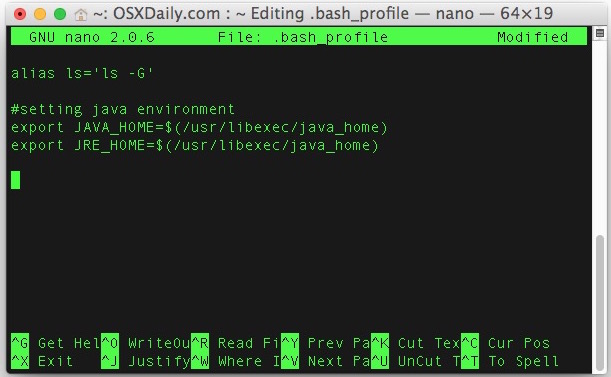
Изменения и дополнения, внесенные в переменные среды, потребуют перезапуска оболочки или создания новой оболочки.
Установка временных переменных среды в OS X
Стоит упомянуть, что вы также можете установить временные переменные среды в bash, используя отдельную команду ‘export’, хотя они будут сохраняться только до тех пор, пока текущая оболочка bash остается активной. Например, если вы хотите добавить временный путь к ~ / bin /, вы можете использовать следующую команду:
export PATH=$PATH:~/bin
Опять же, команда ‘export’, запускаемая сама по себе и не содержащаяся в .bash_profile, будет только временной настройкой, и переменная среды не сохранится, если вы не добавите ее в .bash_profile.
Если вы действительно хотите добавить новый PATH для использования, вам почти наверняка следует добавить его в .bash_profile, поместив в файл соответствующую команду экспорта.
Выходя за рамки оболочки bash, если вы изменили стандартную оболочку приложения Терминал с bash на tcsh, zsh, sh, ksh, fish или любую другую альтернативную оболочку, вам просто нужно будет изменить соответствующий профиль или файл rc для этой конкретной оболочки (.tschrc, .cshrc, .profile и т. д.).
Программы для Windows, мобильные приложения, игры - ВСЁ БЕСПЛАТНО, в нашем закрытом телеграмм канале - Подписывайтесь:)